เทคนิค Photoshop : การหน้าเล็ก ไม่มีแก้มป่อง
ดารานายแบบของเราวันนี้ก็คือ

เทคนิคนี้ง่ายๆครับ ขั้นตอนแรกเปิดรูปนี้แล้วไปที่ Filter - Liquify หรือ คีลัด Shift + Ctrt + x

จากนั้นเลือกไปที่เครื่องมือ จากนั้นก็ละเลงเลยครับ อยากลดตรงไหน
จากนั้นก็ละเลงเลยครับ อยากลดตรงไหน
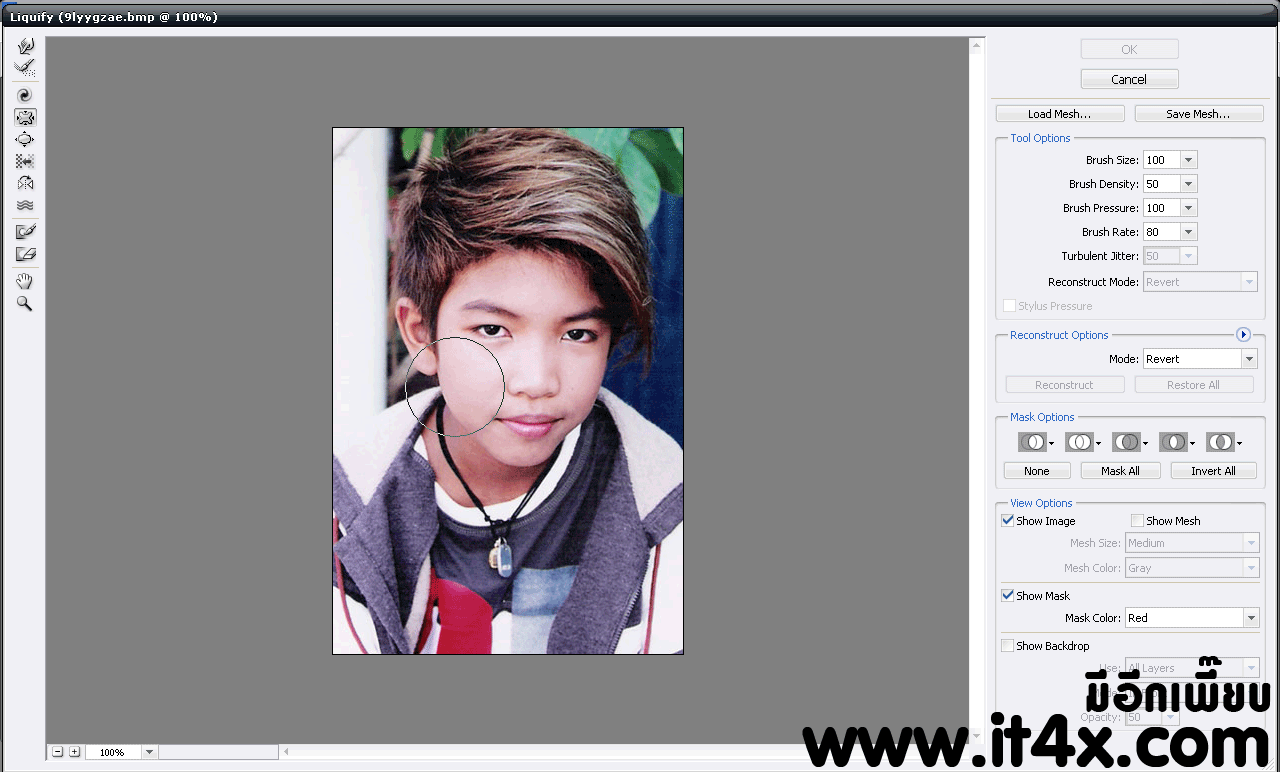
แล้วแต่ฝีมือของแต่ลงผะคนแล้วครับทีนี้ จะละเลงยังไง ของผมได้แค่นี้ แต่ผมเชื่อว่าหลายๆคนที่อ่านบทความนี้อยู่ทำได้สวยกว่าผมแน่นอน

มาดูเปลี่ยนเทียบ Before After ครับ
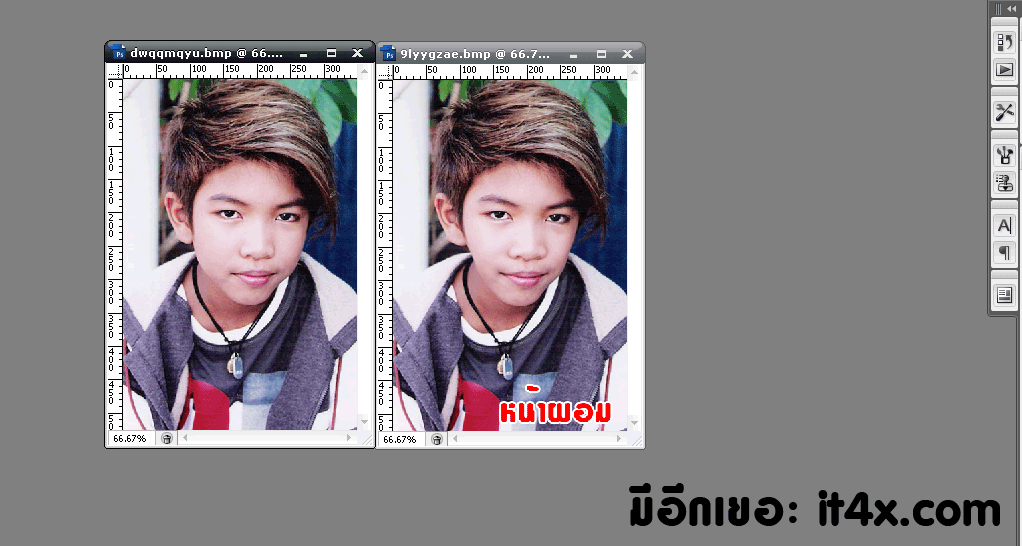
Credit : www.it4x.com
ดารานายแบบของเราวันนี้ก็คือ

เทคนิคนี้ง่ายๆครับ ขั้นตอนแรกเปิดรูปนี้แล้วไปที่ Filter - Liquify หรือ คีลัด Shift + Ctrt + x

จากนั้นเลือกไปที่เครื่องมือ
 จากนั้นก็ละเลงเลยครับ อยากลดตรงไหน
จากนั้นก็ละเลงเลยครับ อยากลดตรงไหน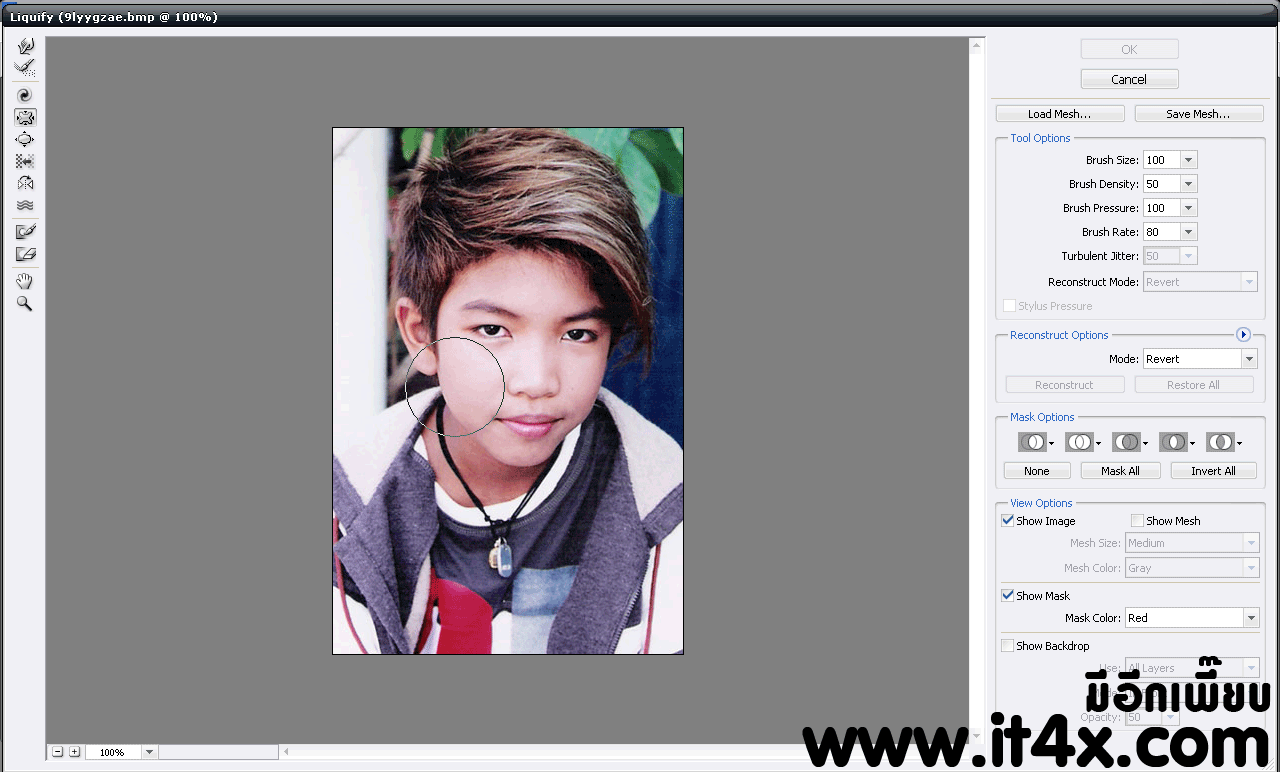
แล้วแต่ฝีมือของแต่ลงผะคนแล้วครับทีนี้ จะละเลงยังไง ของผมได้แค่นี้ แต่ผมเชื่อว่าหลายๆคนที่อ่านบทความนี้อยู่ทำได้สวยกว่าผมแน่นอน

มาดูเปลี่ยนเทียบ Before After ครับ
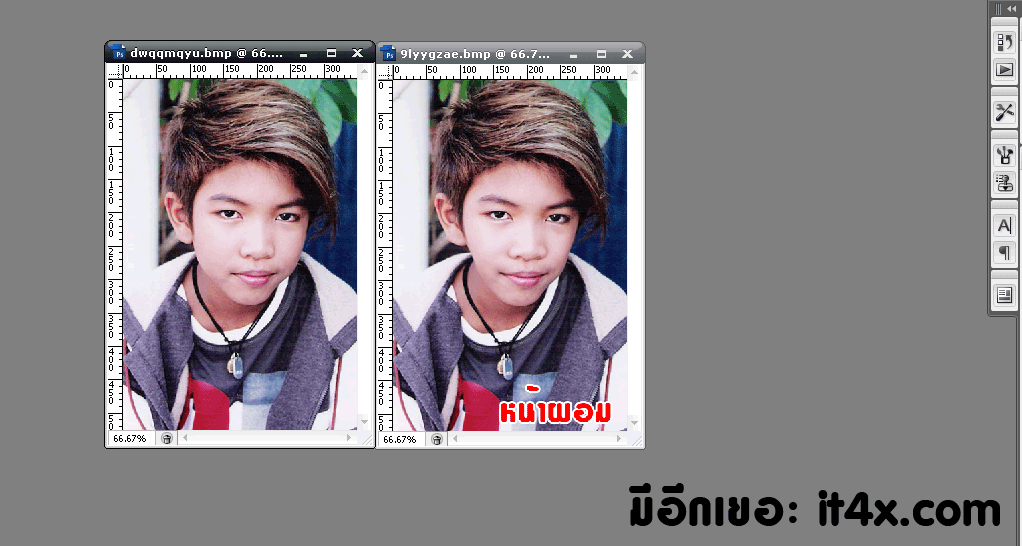
Credit : www.it4x.com













 บันทึกการเข้า
บันทึกการเข้า
